Cách sửa máy tính laptop mở không lên nguồn
Chúng tôi hiển thị cho bạn các mẹo tốt nhất để sửa máy tính xách tay (Laptop) hoặc Máy tính bàn (PC) không khởi động hoặc laptop mở không lên nguồn.
Nếu bạn gặp sự cố khi khởi động máy tính hoặc máy tính xách tay, thì có thể bạn đang lo lắng. Đừng lo lắng, hãy hít thở và xem qua các bản sửa lỗi nhanh của chúng tôi để giúp bạn sao lưu và chạy nhanh chóng. Ở đây ProCARE24h sẽ giải thích nguyên nhân có thể xảy ra và cách thử và sửa chữa PC hoặc laptop mở không lên nguồn được.
1). Kiểm tra nguồn điện Máy tính xách tay:
* Đối với laptop:
- Đây là một trong những vấn đề phổ biến nhất. Có rất nhiều thứ có thể sai, từ việc sử dụng nguồn điện máy tính xách tay sai (cung cấp điện áp sai) đến cầu chì thổi trong phích cắm.
- Nó có thể là cung cấp năng lượng của bạn đã chỉ đơn giản là thất bại. Trước tiên, hãy chắc chắn rằng pin có một số phí. Nếu bạn không chắc chắn và không có chỉ báo nguồn trên chính pin, hãy xóa hoàn toàn pin và chỉ sử dụng bộ sạc chính.
- Kiểm tra kỹ, bộ sạc là bộ sạc phù hợp với máy tính xách tay của bạn. Nhiều máy tính xách tay - đặc biệt là từ cùng một nhà sản xuất - sử dụng cùng một phích cắm kích thước và nếu bạn sở hữu nhiều thiết bị, không quá khó để cắm nguồn cấp sai, có thể cung cấp điện áp khác hoặc không đủ dòng điện.

- Các tiện ích khác cũng có thể sử dụng các mẹo tương tự, chẳng hạn như loa chạy bằng pin và ít có khả năng sử dụng cùng điện áp như máy tính xách tay của bạn, thường yêu cầu 16-20V. Thứ hai, kiểm tra cầu chì trong phích cắm. Sử dụng một tuốc nơ vít để tháo cầu chì và lắp một cái được biết là tốt. Nếu bạn có một cáp nguồn dự phòng sẽ cắm vào nguồn điện của bạn, đây là một trao đổi nhanh hơn nhiều để kiểm tra rằng nó không phải là cầu chì có lỗi.
- Kiểm tra dây điện chính nó, vì nguồn cung cấp điện bị đánh đập, đặc biệt là nếu bạn mang chúng ở khắp mọi nơi. Điểm yếu là ở cuối, nơi nó tham gia vào gạch đen và tại các plug kết nối với máy tính xách tay. Nếu bạn có thể thấy các sợi dây màu bên trong lớp bảo vệ bên ngoài màu đen, có thể là lúc để mua một PSU mới.
Nếu bạn gặp sự cố với bàn di chuột của máy tính xách tay, hãy xem các mẹo hàng đầu của chúng tôi để khắc phục sự cố.
* Đối với máy tính bàn PC:
- Nguồn cung cấp PC cũng có thể có vấn đề. Rất ít người có một phụ tùng họ có thể cài đặt và thử nghiệm, vì vậy kiểm tra đầu tiên là cầu chì trong phích cắm. Ngoài ra còn có một cầu chì bên trong PSU, nhưng nó sẽ yêu cầu bạn phải tháo nó ra khỏi PC và sau đó tháo vỏ kim loại ra để kiểm tra xem đó có phải là vấn đề không.
- Một trong những vấn đề cung cấp năng lượng PC phổ biến nhất là PC sẽ tắt đột ngột thay vì không khởi động được. Nếu đèn LED sáng lên cho biết nguồn điện đang tiếp cận, hãy đảm bảo nút nguồn của bạn được kết nối và hoạt động đúng cách. Bạn có thể ngắt các chân bo mạch chủ thích hợp lại với nhau (kiểm tra xem các bo mạch chủ nào trong sổ tay bo mạch chủ của bạn) để loại bỏ nút nguồn khỏi phương trình.
2). Kiểm tra màn hình Laptop:
- Hãy thử ngắt kết nối bất kỳ màn hình ngoài nào bao gồm máy chiếu và màn hình để đảm bảo chúng không ngừng máy tính xách tay của bạn khởi động vào Windows.
- Nếu đèn LED nguồn của máy tính sáng lên và bạn có thể nghe thấy tiếng đĩa cứng hoặc (các) quạt quay cuồng, nhưng không có hình ảnh trên màn hình, sau đó làm cho phòng tối và kiểm tra xem không có hình ảnh rất mờ nhạt trên màn hình. Thật dễ dàng để nghĩ rằng máy tính xách tay không khởi động khi thực tế, màn hình là vấn đề.

- Nếu có một hình ảnh mờ nhạt - có thể màn hình đăng nhập Windows - thì có khả năng biến tần của màn hình của bạn đã không thành công. Thành phần này thay đổi dòng điện trực tiếp (DC) đến từ nguồn pin hoặc nguồn điện đến dòng điện xoay chiều theo yêu cầu của màn hình. Thay thế một bộ biến tần không quá khó nếu bạn sử dụng tuốc nơ vít, nhưng điều quan trọng là bạn phải mua bộ phận thay thế phù hợp.
- Nếu máy tính xách tay của bạn có vẻ như đang khởi động tốt, nhưng hoàn toàn không có hình ảnh, màn hình LCD có thể bị lỗi. Thay thế một màn hình laptop là có thể, nhưng khó khăn, và màn hình cũng có thể tốn kém. Nếu đó là một chiếc máy tính xách tay cũ, bạn nên cân nhắc mua một chiếc máy tính xách tay mới.
3). Tháo bất kỳ ổ USB hoặc thẻ nhớ nào:
Giả sử mọi thứ đều ổn với nguồn điện và màn hình, máy tính của bạn có thể bị kẹt trước khi tải Windows. Thủ phạm cổ điển ở đây là ổ USB hoặc thẻ nhớ được cắm vào cổng USB hoặc đầu đọc thẻ. Thông thường, bạn sẽ thấy thông báo lỗi như "Hệ điều hành không tìm thấy" có thể dẫn đến hoảng sợ không cần thiết. Trong phần lớn thời gian, nó có nghĩa là BIOS được thiết lập để thử khởi động từ ổ đĩa lưu trữ di động (bao gồm cả thẻ) trước ổ cứng gắn trong. Nó cũng có thể là một đĩa còn lại trong ổ đĩa DVD hoặc Blu-ray, vì vậy hãy kiểm tra những đĩa đó.
4). Thử đĩa cứu hộ:
- Nếu bạn thấy các thông báo lỗi khác nhau hoặc không có bất kỳ thẻ nào, ổ đĩa ngoài hoặc đĩa gây ra sự cố, hãy thử sử dụng đĩa cứu hộ. Nếu bạn có, Windows DVD có thể được sử dụng, nhưng nếu không bạn có thể tải xuống (sử dụng một máy tính khác - rõ ràng) một hình ảnh đĩa cứu hộ và ghi nó vào một đĩa CD hoặc DVD, hoặc giải nén nó vào một ổ đĩa flash USB.
- Sau đó bạn có thể khởi động từ điều này và cố gắng khắc phục sự cố với Windows. Nếu vi rút gây ra sự cố, hãy sử dụng đĩa cứu hộ từ nhà cung cấp chống vi rút vì điều này sẽ bao gồm các công cụ quét có thể tìm và xóa phần mềm độc hại. Dưới đây là hướng dẫn đầy đủ về cách tạo và sử dụng đĩa cứu hộ.
5). Khởi động vào Chế độ An toàn:
- Ngay cả khi bạn không thể khởi động vào Windows, bạn vẫn có thể vào chế độ an toàn. Nhấn F8 khi máy tính xách tay của bạn khởi động và bạn sẽ nhận được một menu để khởi động vào Chế độ an toàn. Nếu bạn có thể vào chế độ an toàn, bạn có thể hoàn tác bất kỳ thay đổi nào khiến máy tính xách tay hoặc PC của bạn ngừng khởi động.
- Bạn có thể thử gỡ cài đặt bất kỳ chương trình mới nào mà bạn vừa cài đặt, gỡ cài đặt trình điều khiển đã được cập nhật gần đây hoặc tạo tài khoản người dùng mới nếu tài khoản bị hỏng.Dưới đây là hướng dẫn chi tiết hơn về cách sửa hồ sơ người dùng bị hỏng. Nếu bạn thấy một tùy chọn để sửa chữa máy tính của bạn, hãy thử điều này, nhưng bạn gần như chắc chắn sẽ cần đĩa CD Windows của bạn để làm việc này.
6). Kiểm tra phần cứng bị lỗi hoặc không tương thích:
Nếu bạn vừa cài đặt một số bộ nhớ mới hoặc một phần cứng khác, nó có thể ngăn máy tính khởi động. Xóa nó (cài đặt lại bộ nhớ cũ nếu cần) và thử lại. Nếu bo mạch chủ của bạn có readout LED hiển thị mã POST, hãy tìm kiếm hướng dẫn hoặc trực tuyến để tìm hiểu xem mã được hiển thị có nghĩa là gì.
Thường thì nó có thể khó khăn để có được một máy tính mới được xây dựng để khởi động. Mẹo tốt nhất ở đây là ngắt kết nối mọi thứ ngoại trừ mức tối thiểu cần thiết để khởi động BIOS:
- Bo mạch chủCPU (với tản nhiệt kèm theo)
- Card đồ họa (nếu có đầu ra đồ họa trên bo mạch chủ, tháo bất kỳ card đồ họa plug-in nào)
- Một thanh bộ nhớ (loại bỏ bất kỳ bộ nhớ nào khác và để lại một thanh duy nhất trong khe 0 hoặc bất kỳ hướng dẫn nào đề xuất)
- Cung cấp năng lượng
- Màn hình
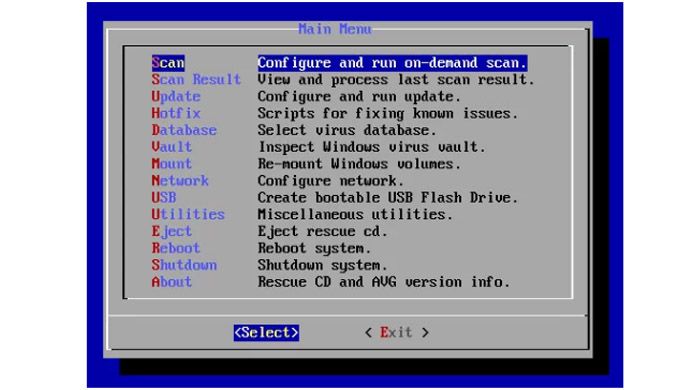
Tất cả các phần cứng khác là không cần thiết: bạn không cần ổ đĩa cứng, ổ đĩa quang hoặc bất kỳ thành phần nào khác để PC khởi động. Những lý do phổ biến khiến PC mới khởi động không khởi động được:
- Power dẫn không đúng cách gắn vào bo mạch chủ. Nếu bo mạch của bạn có thêm một ổ cắm 12V gần CPU, đảm bảo đầu ra chính xác từ nguồn cấp điện được gắn vào đầu nối ATX 24-pin lớn.
- Các thành phần không được lắp đặt hoặc ngồi đúng cách. Tháo bộ nhớ, card đồ họa và CPU và cài đặt lại, kiểm tra bất kỳ chân cong nào trên CPU và ổ cắm CPU.
- Dây nút nguồn kết nối với các chân sai trên bo mạch chủ.
- Cáp nguồn không được gắn vào card đồ họa. Đảm bảo các đầu cắm nguồn PCI-E được kết nối chính xác nếu GPU của bạn yêu cầu.
- Ổ cứng được kết nối với cổng SATA sai. Đảm bảo ổ đĩa chính được gắn vào một cổng SATA được điều khiển bởi chipset bo mạch chủ và không phải là bộ điều khiển riêng biệt.
Đôi khi lý do laptop mở không lên nguồn vì phần cứng bị lỗi và không có cách khắc phục dễ dàng. Ổ đĩa cứng là một vấn đề phổ biến. Nếu bạn có thể nghe thấy tiếng click thường xuyên, hoặc lái xe quay lên và tắt nguồn đi, thì đây là những dấu hiệu bị hỏng.
Thỉnh thoảng, mọi người đã phát hiện ra rằng việc tháo ổ đĩa và đặt nó vào tủ đá trong vài giờ (trong túi đựng đá) sẽ thực hiện thủ thuật. Tuy nhiên, đây thường là một bản sửa lỗi tạm thời và bạn nên có một ổ đĩa thứ hai trong tay để nhanh chóng sao lưu hoặc sao chép bất kỳ tệp nào khỏi ổ đĩa mà bạn cần. Nếu bạn không thể lấy lại ổ đĩa, đã đến lúc bắt đầu lại với một ổ cứng mới. Hãy hy vọng rằng bạn có một bản sao lưu gần đây của các tập tin quan trọng của bạn!
Xem thêm: Sửa chữa laptop, sửa chữa Macbook

Không có nhận xét nào:
Đăng nhận xét